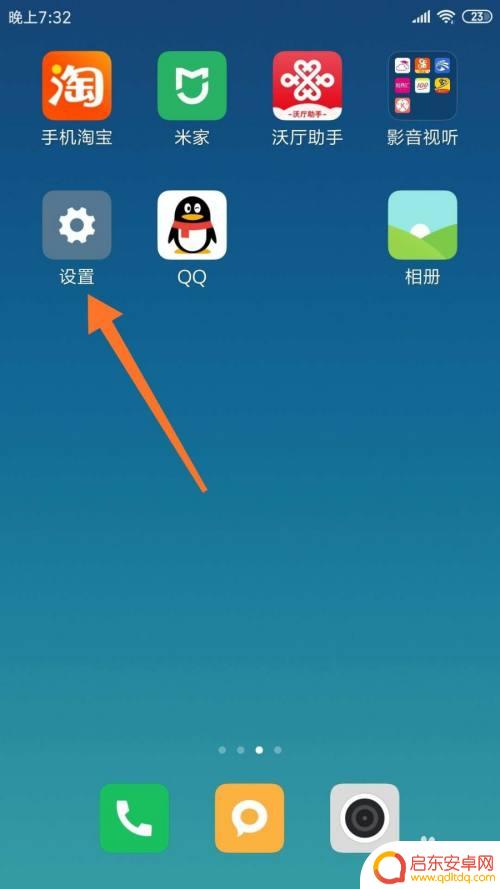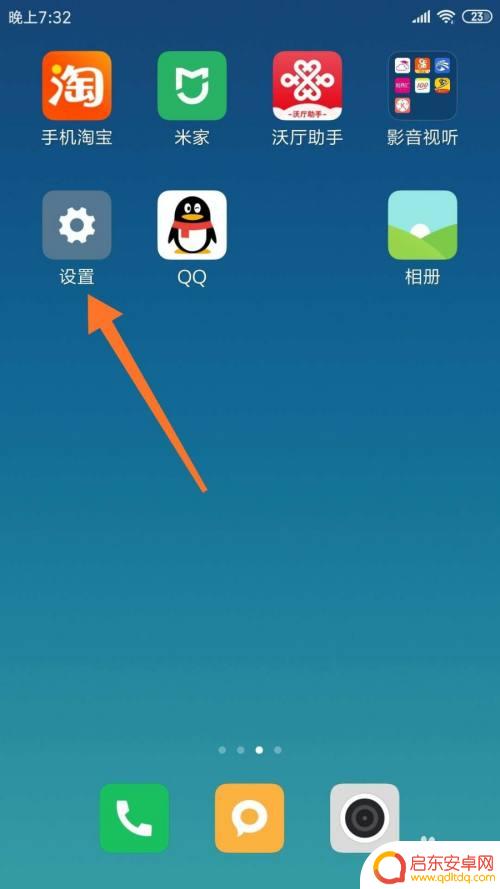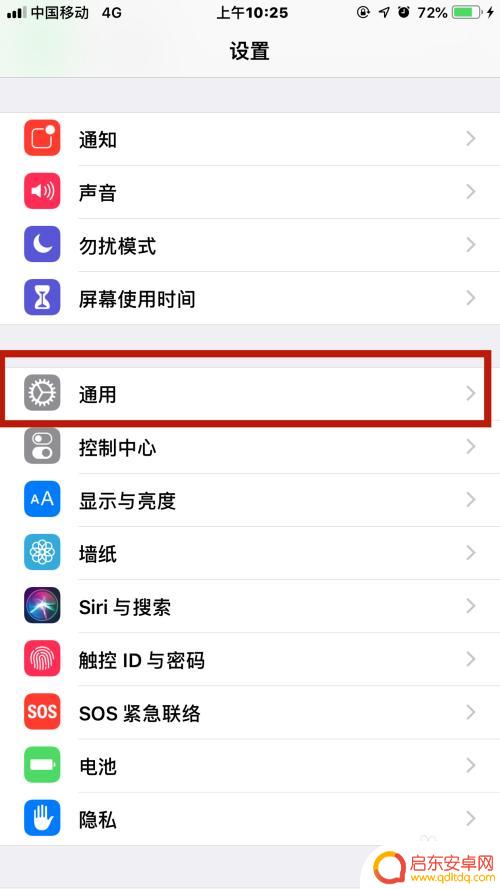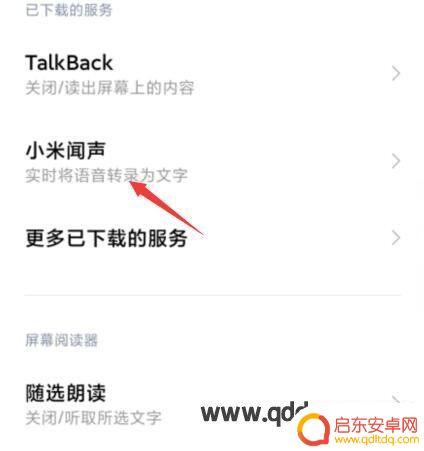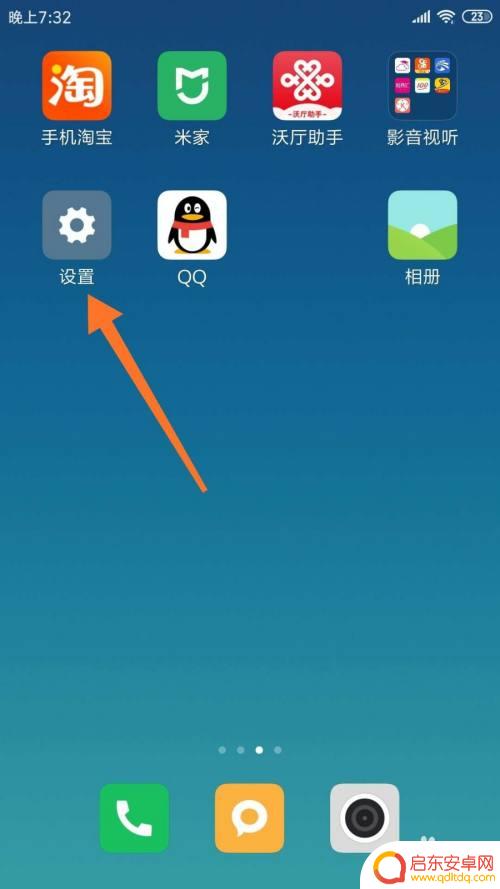怎么让手机读出指定内容 如何开启手机自带的文字朗读
在现代社会中手机已经成为我们生活中不可或缺的一部分,除了通讯和娱乐功能外,手机还能为我们提供更多的便利。其中手机自带的文字朗读功能就是一个很好的例子。有时候我们可能因为各种原因无法亲自观看手机屏幕上的文字内容,这时候只需要开启手机自带的文字朗读功能,手机就能帮助我们将文字内容转化为声音,读出来。接下来我们将探讨如何让手机读出指定内容,以及如何开启手机自带的文字朗读功能,让我们能够更轻松地获取信息。
如何开启手机自带的文字朗读
具体步骤:
1.第一步:点击“设置”
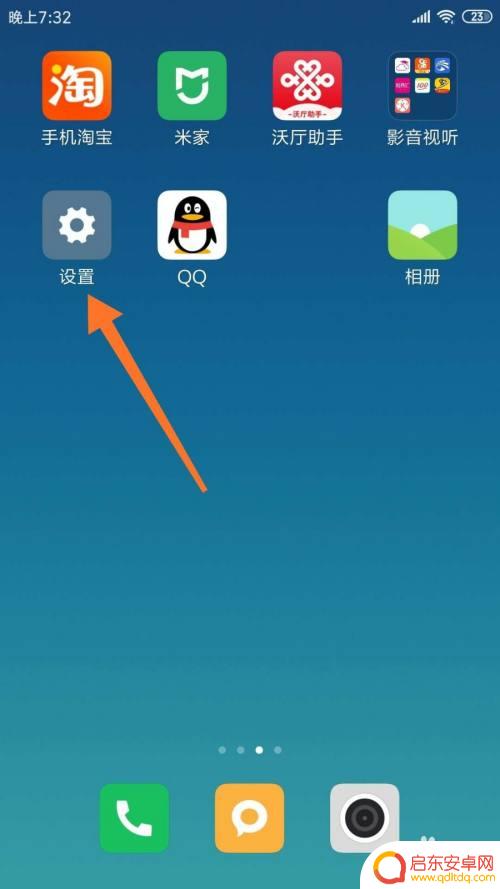
2.第二步:点击“更多设置”
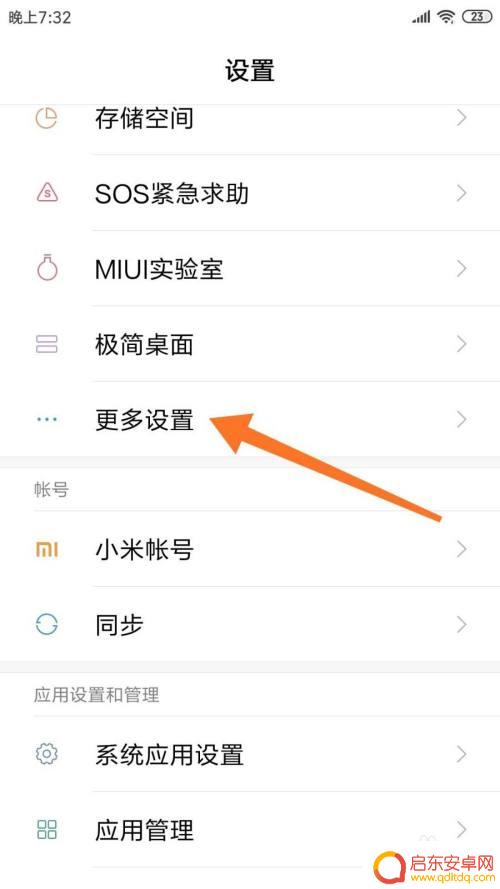
3.第三步:点击“无障碍”
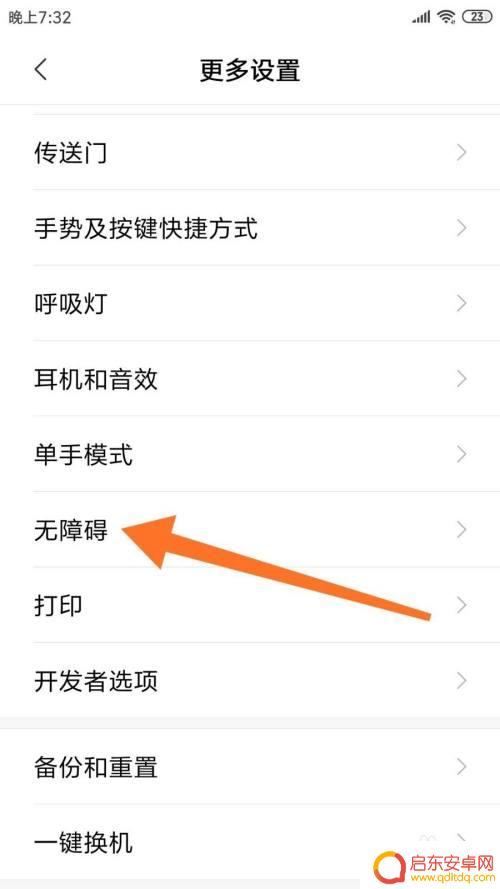
4.第四步:点击“随选朗读”
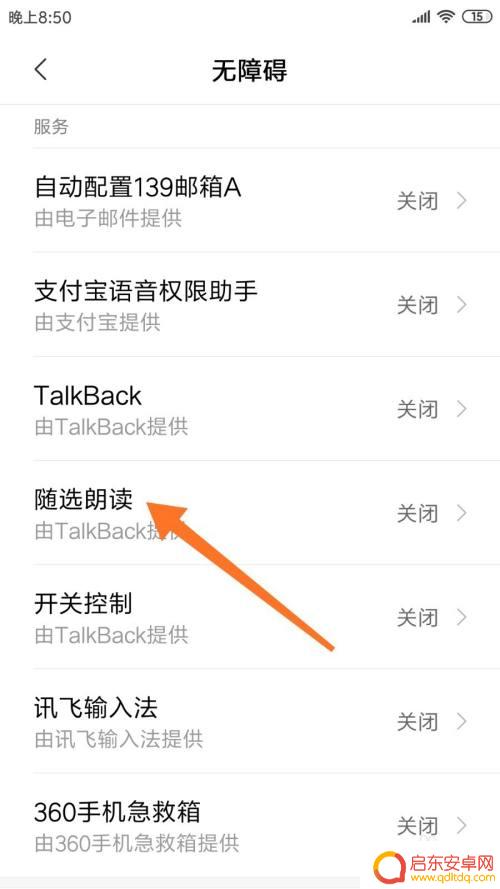
5.第五步:打开“开启服务”的开关
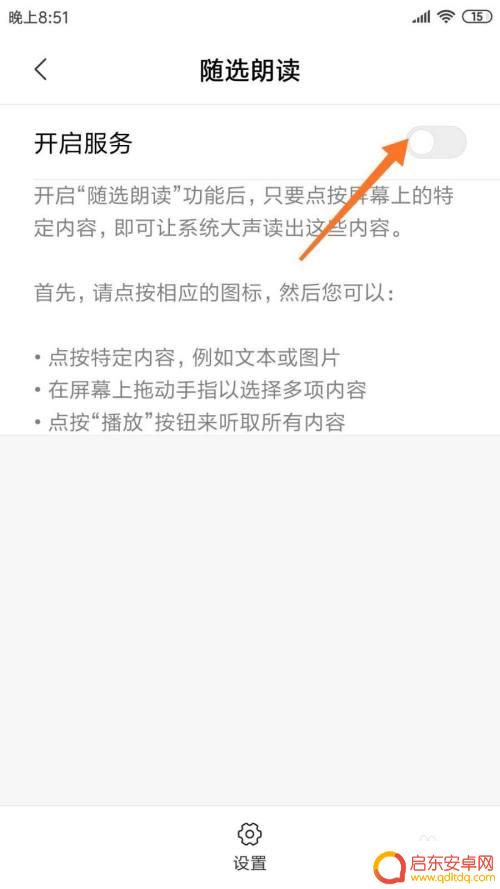
6.第六步:点击:“确定”
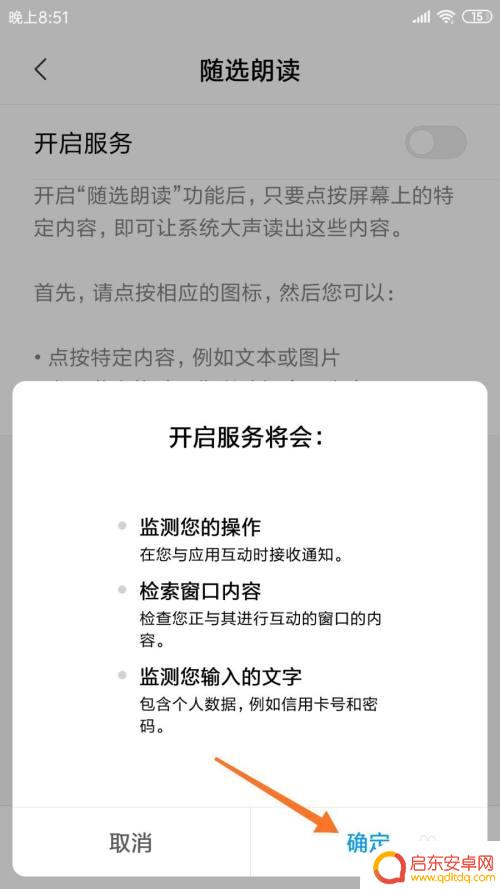
7.第七步:点击朗读的图标
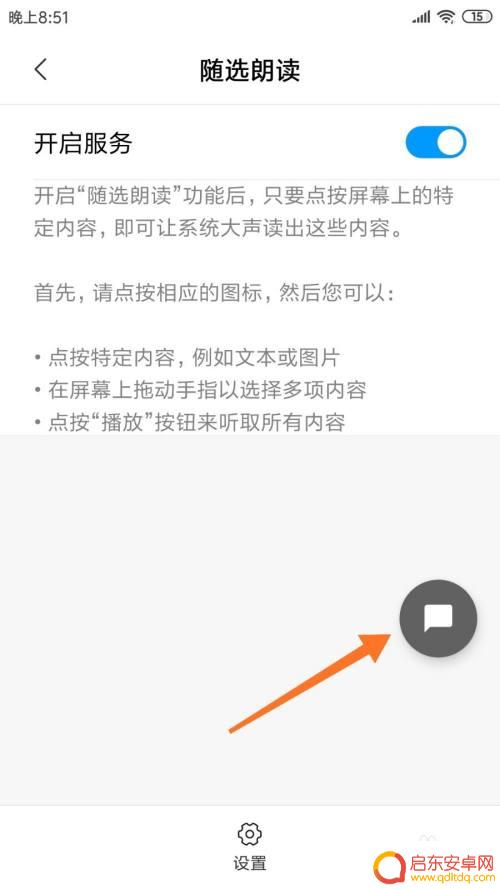
8.第八步:在当前页面点中上面的文字,就可以听到悦耳的女声朗读。同样看小说时也可以开启朗读功能。
关注下期,用这个功能配合录音功能。可以直接在手机上实现文字转语音。
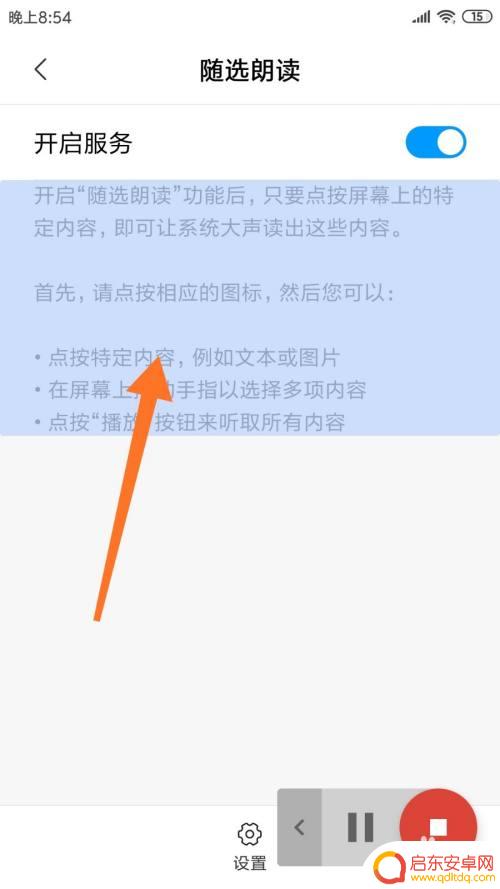
以上就是如何让手机朗读指定内容的全部内容了,如果还有不清楚的用户,可以按照小编的方法来操作,希望这对大家有所帮助。
相关教程
-
手机怎么用语音读出文字内容 如何开启手机的文字朗读功能
手机的智能化程度越来越高,为了方便用户的使用,各大手机厂商纷纷推出了文字朗读功能,这项功能能够将手机上的文字内容转化为语音,让用户无需亲自阅读,即可通过听觉方式获取信息。不仅方...
-
联想手机如何调大声朗读 手机自带的文字朗读功能如何开启
在现代社会中,手机已经成为我们生活中不可或缺的一部分,除了基本的通讯功能外,手机还提供了许多便利的功能,其中之一就是文字朗读功能。联想手机作为一款颇受欢...
-
阅读文字怎么苹果手机 iPhone上的文字朗读功能怎么打开
苹果手机 iPhone上的文字朗读功能是一项非常实用的功能,它可以帮助用户在阅读时更加便利,通过打开这一功能,iPhone可以将屏幕上的文字内容转化为语音,让用户可以通过听觉方...
-
苹果手机如何读文字视频版 怎样让iPhone屏幕上的文字自动朗读出来
随着技术的不断进步,苹果手机在为我们提供便捷生活的同时,也为特殊需求人群带来了更多可能性,对于那些视觉障碍或阅读困难的人来说,如何让iPhone屏幕上的文字自动朗读出来成为一个...
-
如何让小米手机阅读文字(如何让小米手机阅读文字显示)
大家好,今天本篇文章就来给大家分享如何让小米手机阅读文字,以及如何让小米手机阅读文字显示对应的知识和见解,希望对各位有所帮助,不要忘了收藏本站喔。1小米手机来微信读出来开启了朗读...
-
手机文字用语音读出来 手机文字朗读功能如何开启
如今,手机已经成为人们生活中不可或缺的一部分,随着科技的不断发展,手机不仅具备了通话和短信功能,还拥有了更多的智能化特性。而其中的文字朗读功能更是为我们的...
-
手机access怎么使用 手机怎么使用access
随着科技的不断发展,手机已经成为我们日常生活中必不可少的一部分,而手机access作为一种便捷的工具,更是受到了越来越多人的青睐。手机access怎么使用呢?如何让我们的手机更...
-
手机如何接上蓝牙耳机 蓝牙耳机与手机配对步骤
随着技术的不断升级,蓝牙耳机已经成为了我们生活中不可或缺的配件之一,对于初次使用蓝牙耳机的人来说,如何将蓝牙耳机与手机配对成了一个让人头疼的问题。事实上只要按照简单的步骤进行操...
-
华为手机小灯泡怎么关闭 华为手机桌面滑动时的灯泡怎么关掉
华为手机的小灯泡功能是一项非常实用的功能,它可以在我们使用手机时提供方便,在一些场景下,比如我们在晚上使用手机时,小灯泡可能会对我们的视觉造成一定的干扰。如何关闭华为手机的小灯...
-
苹果手机微信按住怎么设置 苹果手机微信语音话没说完就发出怎么办
在使用苹果手机微信时,有时候我们可能会遇到一些问题,比如在语音聊天时话没说完就不小心发出去了,这时候该怎么办呢?苹果手机微信提供了很方便的设置功能,可以帮助我们解决这个问题,下...